热门标签
热门文章
- 1X64dbg 最新版(2024.06)搜索中文字符串显示乱码的问题_x64dbg中文乱码
- 2Stable Diffusion 【模型推荐】最新发布!绘本故事系列2,拟人化风格动物大模型,你值得拥有!!_拟人化的动物提示词
- 3Mongodb数据库操作
- 4python常用镜像_python镜像
- 5hive之Json解析(普通Json和Json数组)_hive解析json数组
- 6公益单身交友|她93年出生,博士学历,工作与生活并重
- 7现代主流浏览器集成的6大安全技术_uiwebview 浏览器支持 csp 吗
- 8安全多方计算:在不可信环境中创建信任_smpc多方计算
- 9Prompt最全指南(非常详细)从入门到精通,看这一篇就够了_大模型prompt
- 10程序员初学者的心态重要性,对错误的认知以及常出现的BUG错误_敲代码过程中总是出现错误是否是程序员一大缺点
当前位置: article > 正文
鸿蒙开发过程中DevEco Studio本地模拟器无法正常启动的一些解决办法_deveco studio模拟器打不开
作者:Guff_9hys | 2024-08-02 08:12:55
赞
踩
deveco studio模拟器打不开
由于作者在开发的过程中自己包括身边的一些同学经常遇到本地模拟器无法正常启动的问题,比如:点击运行三角按钮无反应、电脑死机、黑屏、模拟器启动成功但是模拟器一直黑屏等一系列的问题。就当我问同学问老师问csdn时我发现大家的确有好多办法但是都比较复杂,所以我抱着试试的心态看看能不能为模拟器无法正常启动的小伙伴提供一丝丝的帮助
废话不多说我直接把所有可能能解决的办法给大家列出来
1.检查更新(这个的可能性较小,我看很多都设置的自动更新)

点击帮助-检查更新,一般会告诉你是最新的,如果不是那么更新可能会解决问题
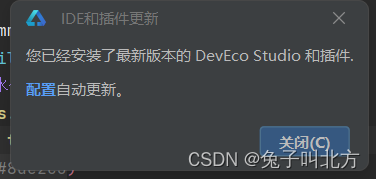
2.打开设备管理器,擦除用户数据
擦除完成后重新点击三角按钮,等模拟器重新加载
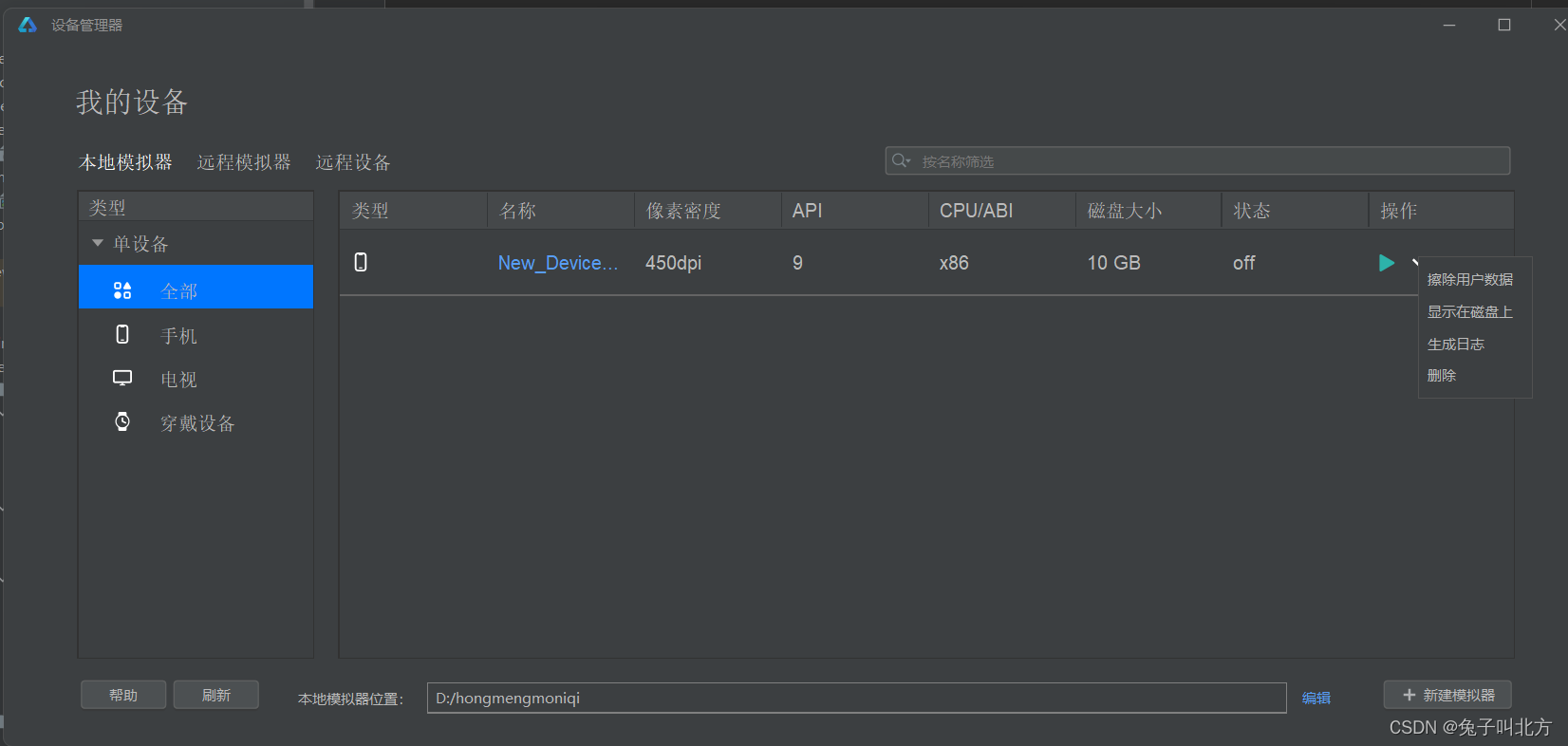
3.打开设备管理器,删除模拟器重新下载
同样打开设备管理器,点击删除,点击新建模拟器,点击下一个然后等待重新下载模拟器就好了,这个过程你会发现你新建的模拟器比你第一次新建模拟器快多了,因为你第一次新建模拟器时下载了你选择的系统镜像,这只相当于换了个壳不知道有没有用
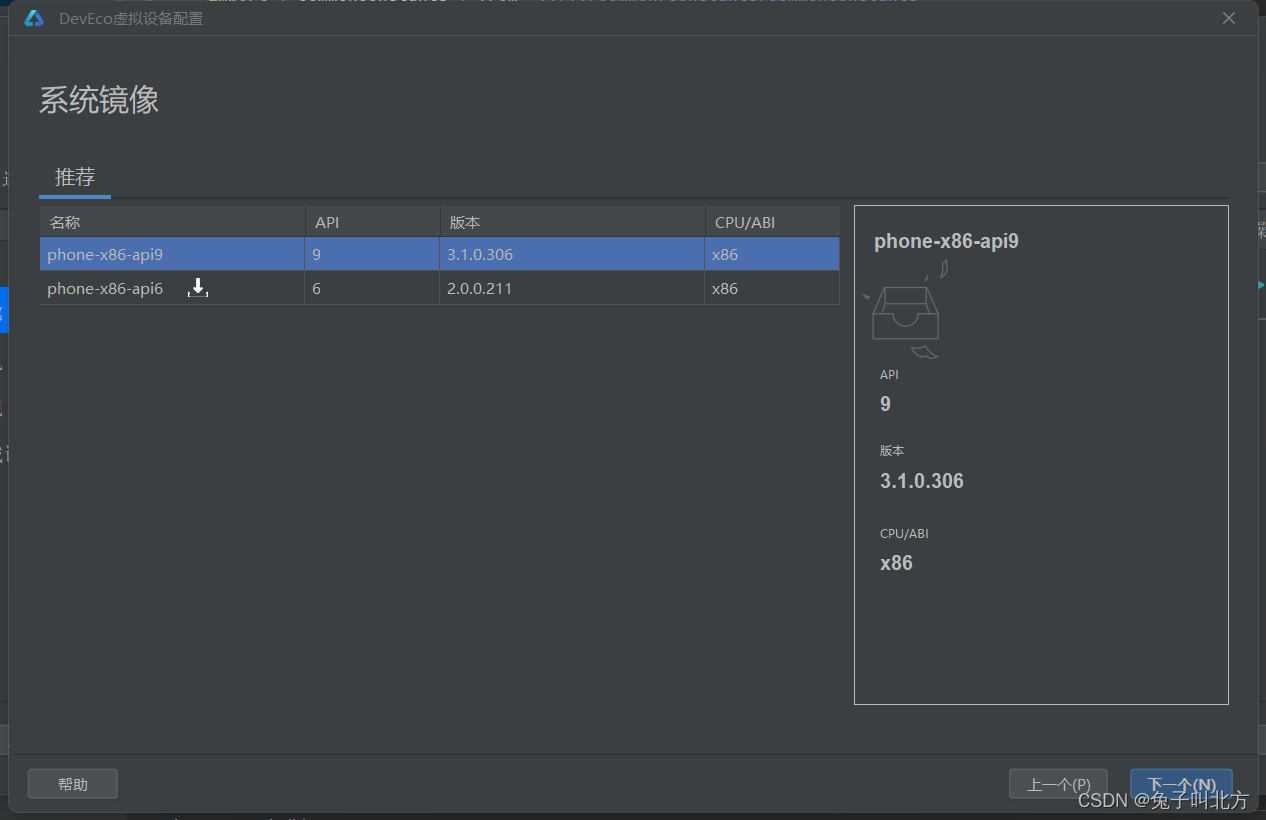
4.打开设置找到SDK删除镜像文件重新下载
打开设置找到这个System-image-phone,取消勾选,点击确定,它会在问你一次,点确定就好了
然后你尝试重新启动你的模拟器,不过我建议你把原先的模拟器删了然后重新创建
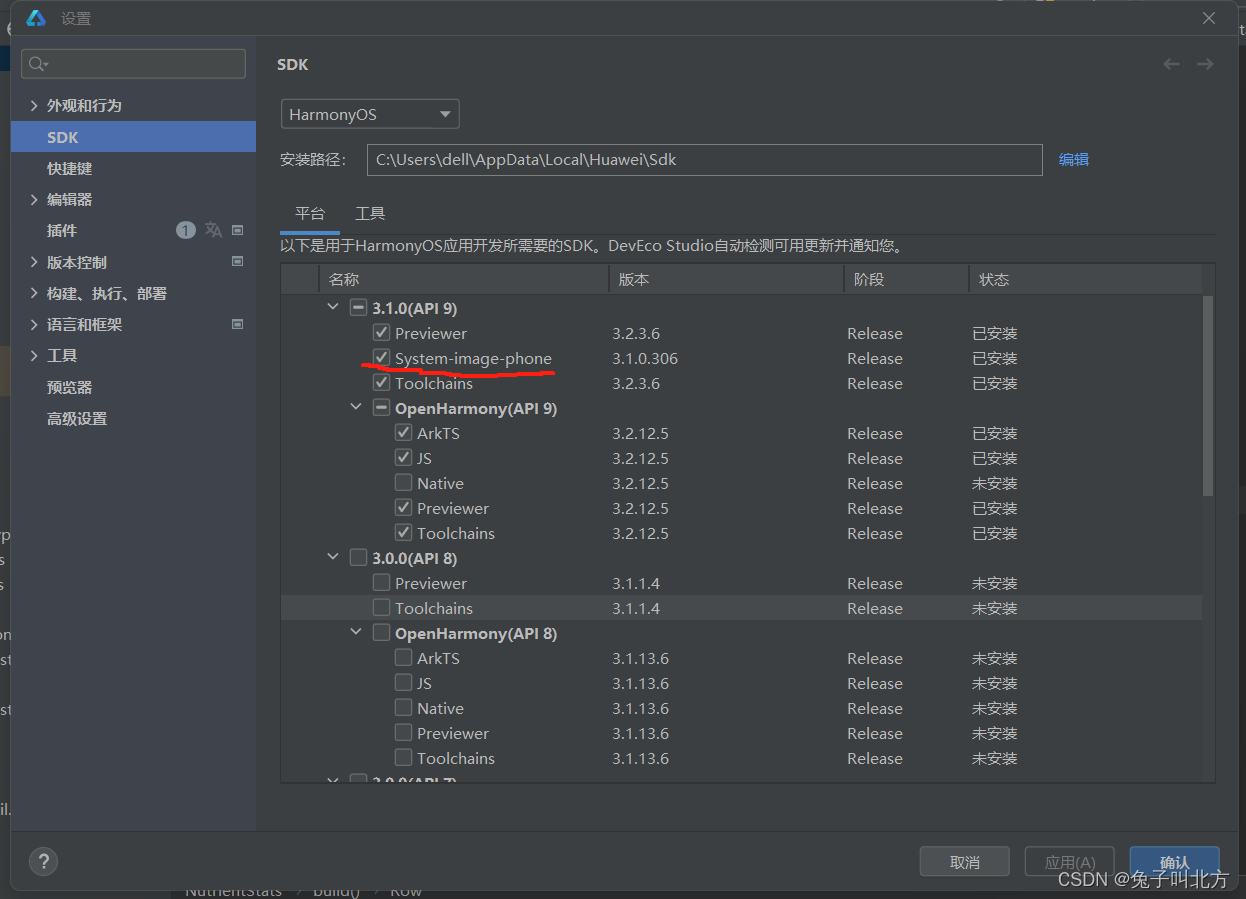
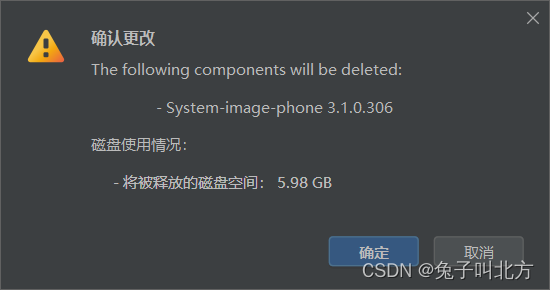
5.卸载系统自带的HAXM,重新下载HAXM,重新尝试启动模拟器
(不用担心卸载之后去哪找文件重下的问题,贴心的作者已经为你准备好下载链接了)
打开你电脑的C盘,有一个文件叫Program Files点开它,然后有一个叫Intel的文件点开它,这个时候你就可以看见HAXM文件了,把它打开,直接点那个卸载uninstall,它会问你确定吗,无脑选是就行了
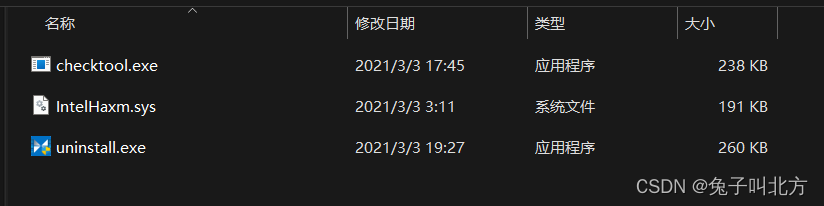
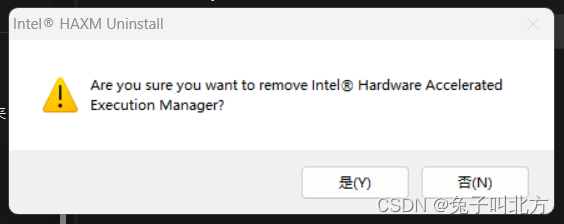
然后点击这个链接重新下载HAXM 没错就是点我 <----点它
下载完成后解压缩,然后无脑exe,无脑同意就o了

6.如果你前面这么多方法都解决不了,建议卸载DeveEco Studio重下
只能说我能知道的解决办法就只有这些,如果前面的方法都解决不了就重开吧,阿不,重下吧,因为你已经浪费了足够多的时间了
声明:本文内容由网友自发贡献,不代表【wpsshop博客】立场,版权归原作者所有,本站不承担相应法律责任。如您发现有侵权的内容,请联系我们。转载请注明出处:https://www.wpsshop.cn/w/Guff_9hys/article/detail/917881
推荐阅读
相关标签


